如果您曾经破坏过您的 WordPress 网站(谁没有至少一次?),您就会知道强大的备份计划的价值。任何商品 WordPress 安全策略都必须采取可靠的预防措施。尤其是当您考虑到每分钟 WordPress 上有超过 90,000 次黑客攻击时。
及时点击恢复按钮可以为您节省不必要的压力以及品牌声誉和收入的损失,同时作为离线或无法使用的网站的一部分。但也许这不是你来这里的原因;也许您只是在寻找一个 WordPress 传输插件来迁移您的网站。
如果您正在寻找功能强大的备份或迁移插件,我们很乐意为您推荐 WPvivid,它是本次评测的主题。在几行中,我们强调了为什么 WPvivid 是一个很棒的 WordPress 备份和传输插件。我们还安装了该插件,让您更清楚地了解会发生什么。
如果这听起来不错,让我们从了解 WPvivid 和使该插件脱颖而出的功能开始。之后,我们会测试插件,以便您可以启动并运行。享受并让我们在评论部分听到您的想法。
什么是 WPvivid?
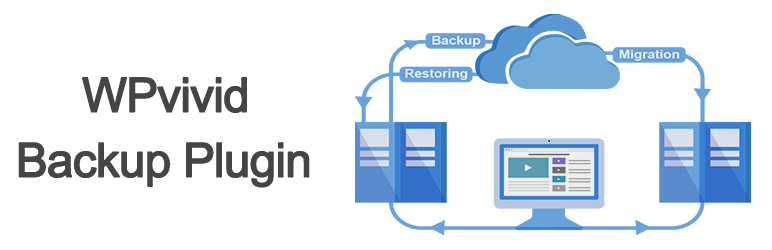
观看演示了解更多和下载
WPvivid 是一个免费且功能丰富的 WordPress 备份和迁移插件。著名的 WPvivid 竞争对手包括插件/解决方案,例如 Duplicator、BackupBuddy、VaultPress 和 blogVault 等。
此插件由 WPvivid 开发和维护,WPvivid 是一家专门创建出色的 WordPress 插件的公司。在撰写本文时,该插件仅在 WordPress.org 上提供免费版本。 WPvivid 可帮助您备份您的网站,必要时恢复备份,以及将您网站的文件传输到各种环境或从各种环境传输文件。
该插件易于设置和使用,不到 10 分钟即可启动并运行。现在,让我们来看看使 WPvivid 成为所有 WordPress 用户的出色备份和迁移伴侣的功能。
WPvivid功能
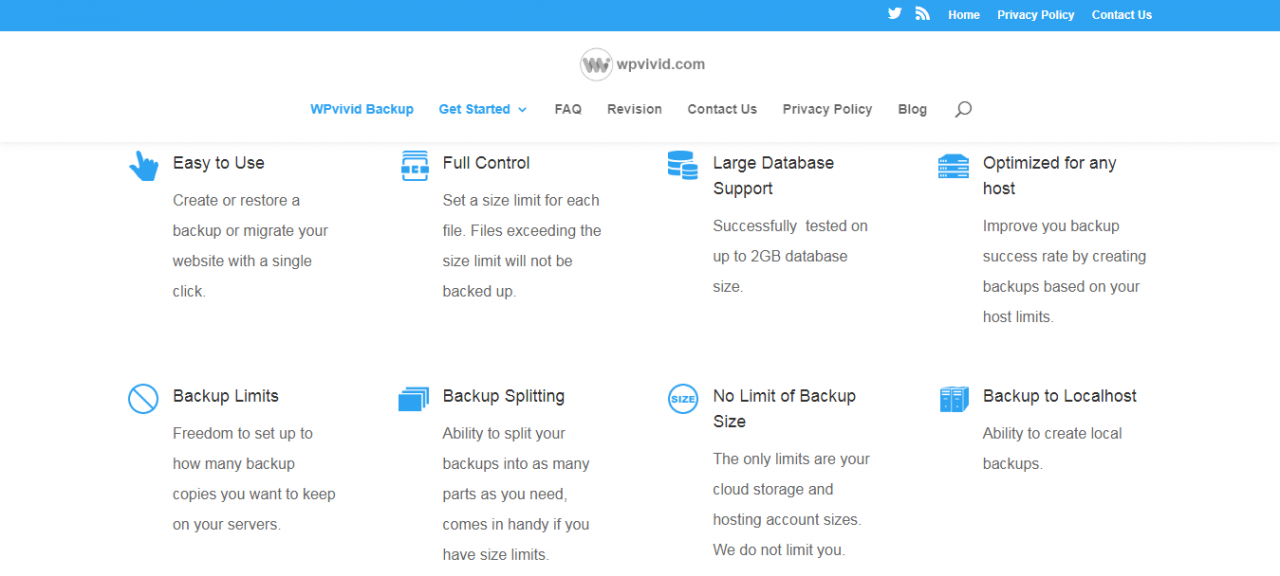
您绝对不希望您最喜欢的备份解决方案失败,尤其是当您确实需要它时。因此,您需要一个功能齐全的一体式 WordPress 插件,例如 WPvivid。
此插件具有以下功能:
轻松迁移网站
此插件可让您一键迁移您的 WordPress 网站。它支持多种类型的迁移,包括开发环境到新服务器、开发环境到新域或实时服务器到另一个。
此外,您可以将站点迁移到子目录,从 a.com 迁移到 b.com,从 a.com 迁移到 a.com/directory,从 a.com 迁移到 b.com/directory。该插件允许您仅传输整个站点、文件或数据库。整个迁移过程就像 A、B、C 一样简单。
轻松备份和一键还原
使用 WPvivid 创建备份是小菜一碟。您可以手动创建可下载的备份。此外,您还可以将备份上传到远程存储站点,例如 Dropbox、Microsoft OneDrive、SFTP、FTP 和 Google Drive 等。如果您没有时间手动创建备份,您可以轻松设置自动备份以在定期。
需要时,只需单击一下即可从备份轻松恢复您的 WordPress 网站。其他功能包括自定义备份内容的能力、过滤大文件、日志文件的能力、支持大型数据库文件、响应式设计、备份拆分和备份锁定以防止备份被自动删除等。
如何安装 WPvivid
现在您知道会发生什么,让我们安装这个免费插件,看看它能提供什么。
登录到您的 WordPress 管理仪表板并导航到插件 > 添加新插件。在下一个屏幕上,在关键字搜索框中输入“WPvivid”,找到插件后,单击下面的“立即安装”按钮。
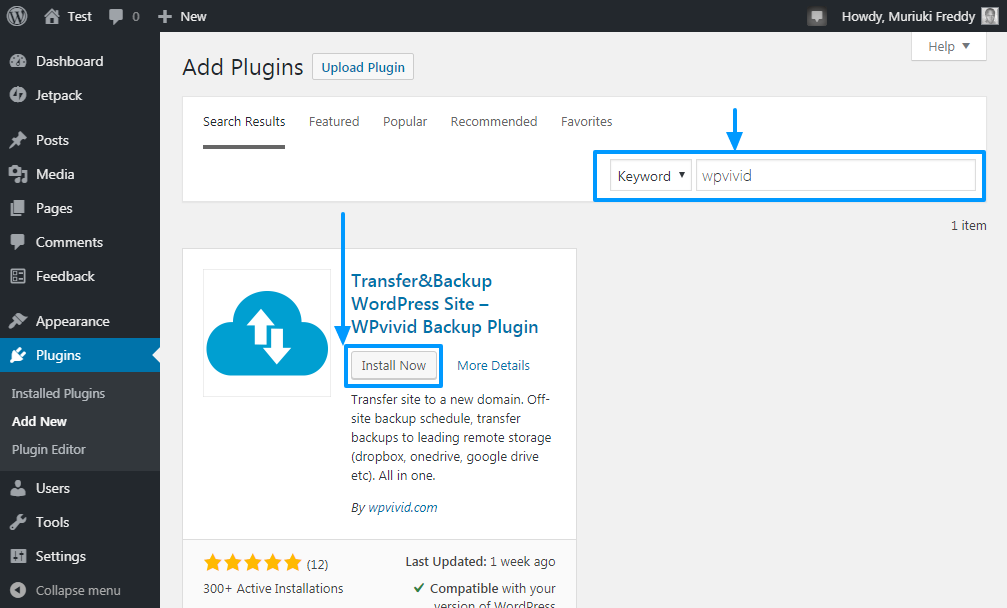
点击激活按钮即可让球滚起来。如果你是一个完全的新手,不知道如何激活插件,请看下图。
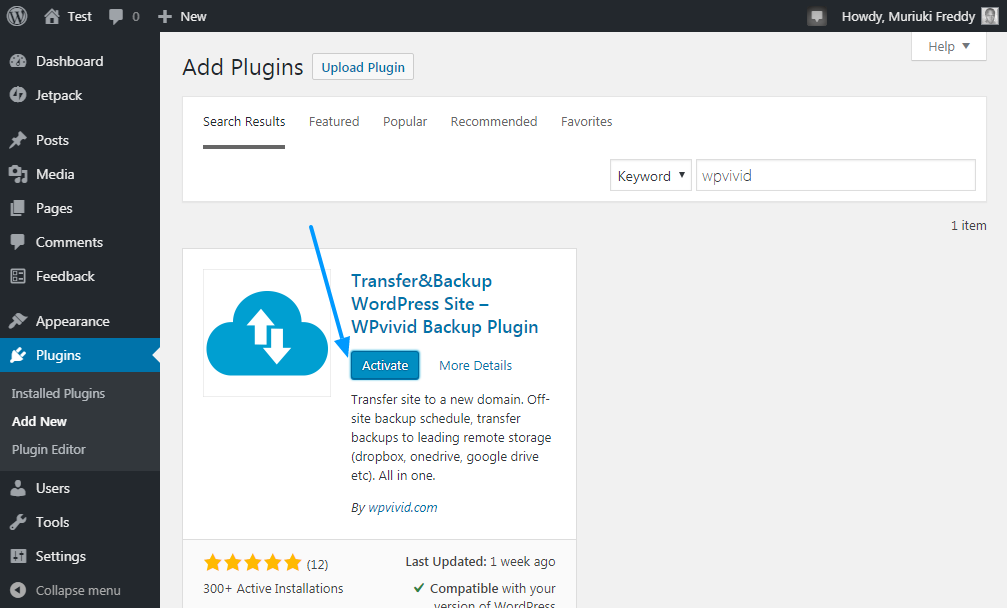
激活插件后,您将被重定向到下面屏幕截图中显示的 WPvivid 管理仪表板。
WPvivid管理面板
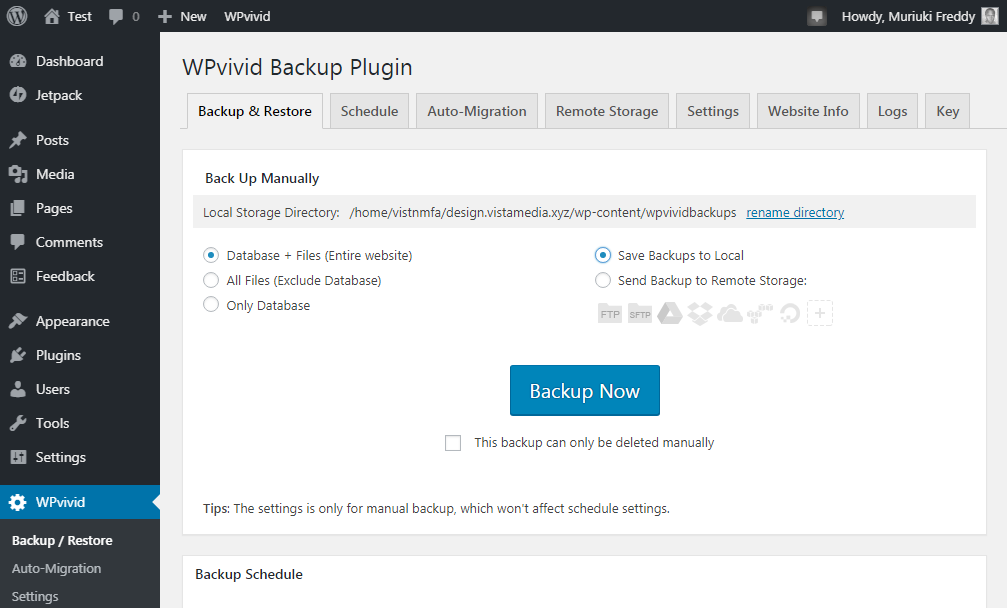 / p>
/ p>
在上面的屏幕上,您可以通过选择备份选项并单击立即备份按钮轻松创建手动备份。默认情况下,备份存储在 wp-content/wpvividbackups 文件夹中。此外,如果激活了自动备份,您可以查看备份计划。此外,您可以上传使用 WPvivid Backup 插件创建的备份。
此外,您还可以查看操作指南,以帮助您创建手动备份以及恢复和迁移您的站点。现在,让我们转到其他设置选项卡。
安排 WPvivid 备份
WPvivid 最强大的功能之一是自动备份,它可以为您节省大量时间。要创建备份计划,请单击“计划”选项卡,如下图所示。
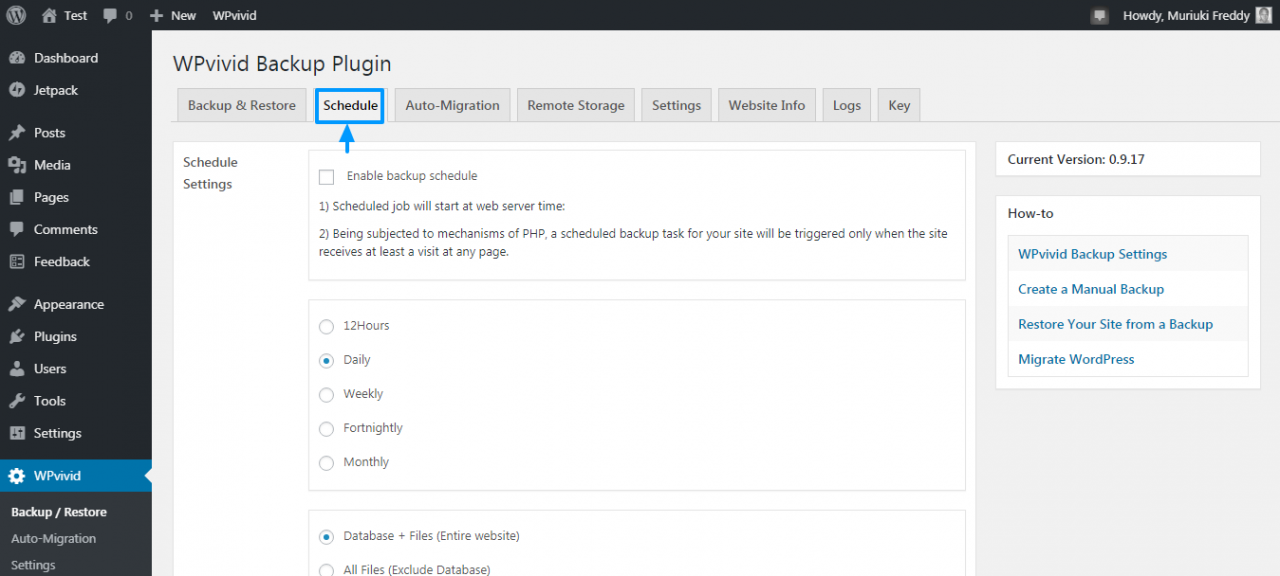
在上面的画面中,您可以通过勾选启用备份计划复选框来单击启用备份计划。最重要的是,您可以选择备份计划频率,即 12 小时、每天、每周等。此外,您可以选择自动备份的内容,即整个网站(数据库 + 文件)、文件或数据库。再往下,您可以选择在服务器上保存自动备份或将文件发送到远程存储站点。
WPvivid Automigration
自动迁移功能可帮助您将 WordPress 网站迁移到新域。它是将您的 WordPress 站点从开发环境迁移到实时服务器或从旧服务器迁移到新服务器的完美工具。要访问此功能,请单击“自动迁移”选项卡,如下所示。
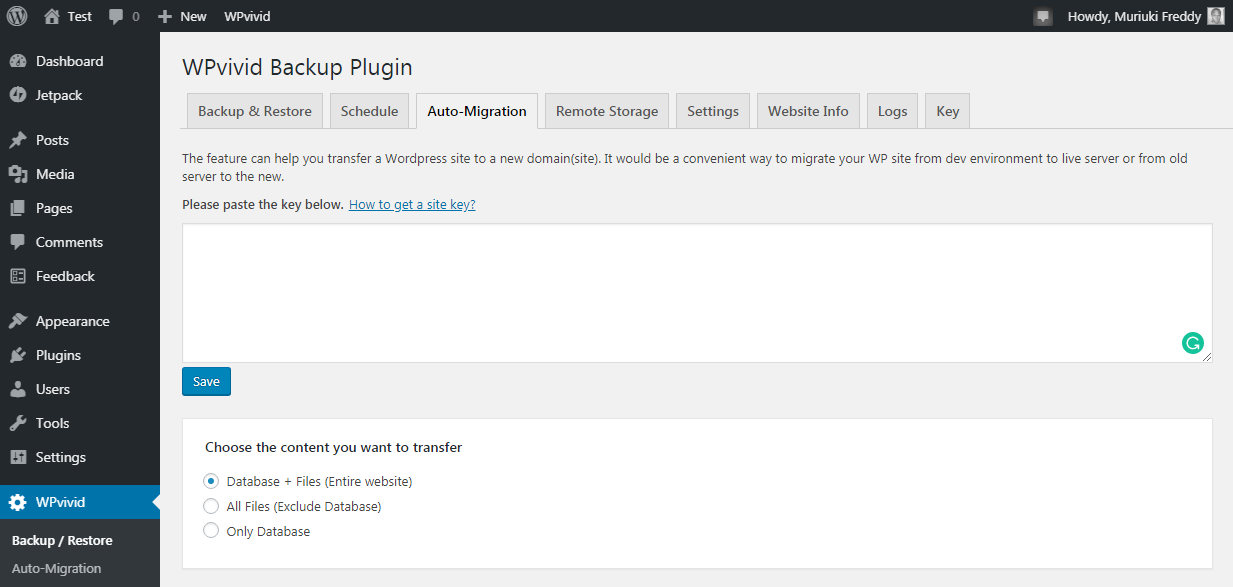
注意:要迁移WordPress网站,必须首先在两个域(站点)上安装 WPvivid Backup 插件。之后,访问目标站点并通过单击下方“密钥”选项卡中的“生成”按钮创建迁移密钥。
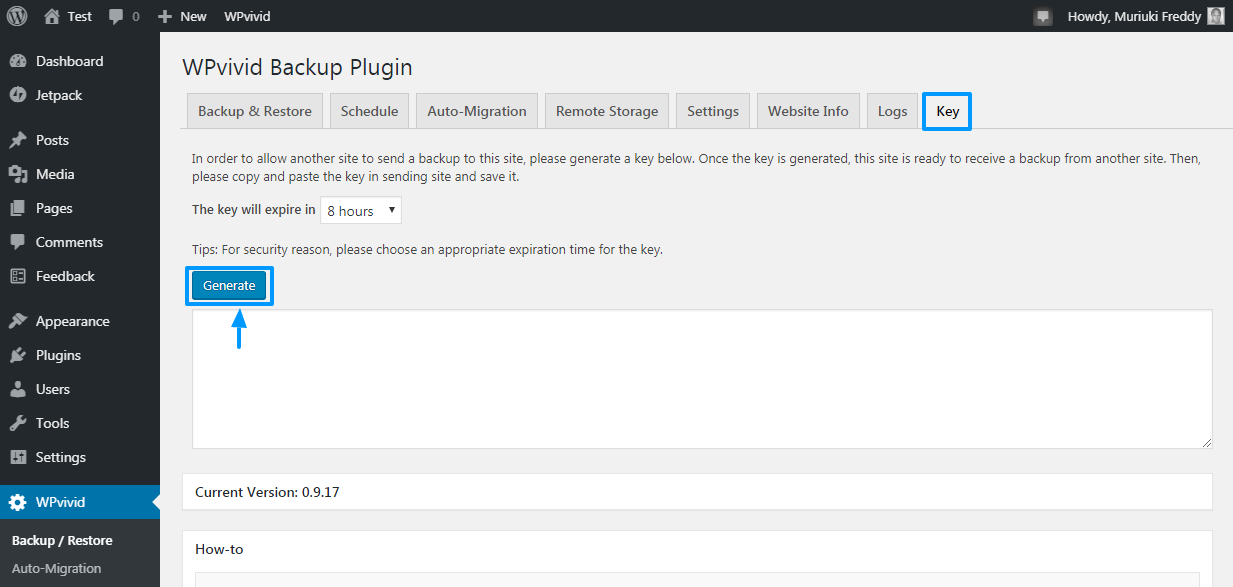
你会用到原来的“自动迁移”选项卡中的网站键。该程序非常简单,我们不希望您遇到任何问题。此外,还有明确的指示说明您将要做什么,所以不要被吓倒。
WPvivid 远程存储
如果您的 Web 服务器有空间限制和/或想将备份存储在远程存储站点上,您会喜欢 WPvivid 的远程存储功能。要利用此功能,请单击下面突出显示的远程存储选项卡。

撰写时, WPvivid 备份插件支持 FTP、SFTP、Google Drive、Dropbox、Microsoft OneDrive、Amazon S3 和 DigitalOcean Spaces。只需单击一下即可集成每个远程存储选项。您甚至可以将上述任何选项设置为默认远程存储。
WPvivid设置
接下来,我们将在下图中显示WPvivid设置选项卡。
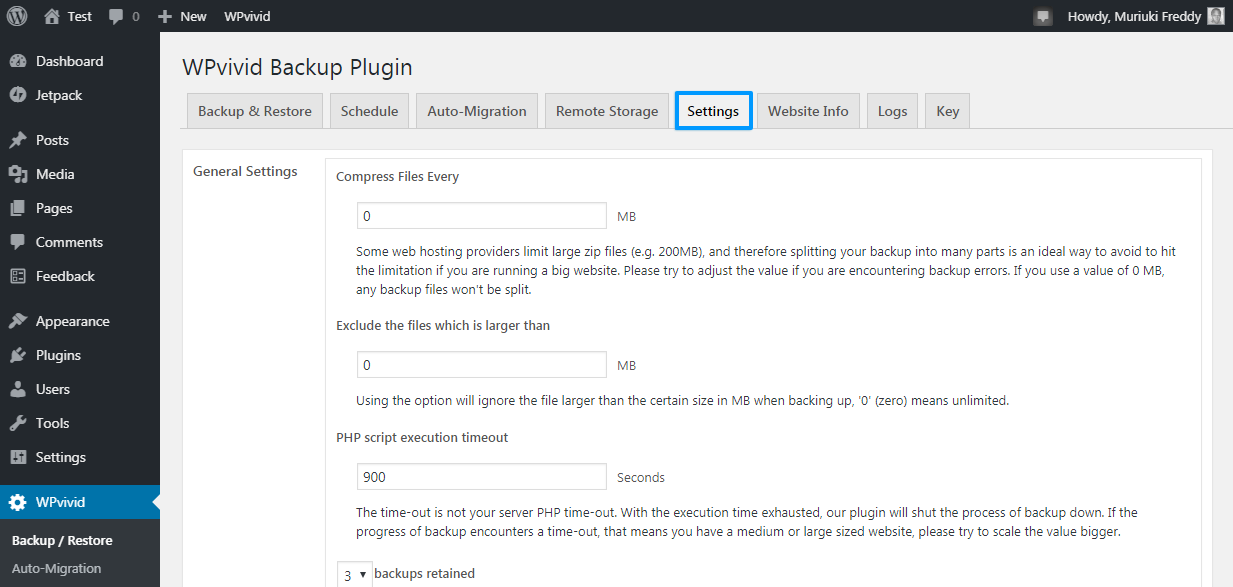
以上标签提供地段用于控制备份的选项。它包括以下设置:
- 按大小分割备份,如果您的主机对大型 zip 文件有限制,这会派上用场
- 能够排除大于限制的文件您指定
- 能够设置PHP脚本执行超时以避免备份超时错误
- 重命名备份文件夹,默认为wpvividbackups
- 备份存档
- >删除过期备份
- 电子邮件报告
- 导出/导入 WPvivid 配置设置,以便您可以在另一个网站上快速设置插件
- 清理垃圾的功能,例如返回设置缓存、日志和临时文件
WPvivid 网站信息
如果您在备份、恢复或迁移网站时遇到错误,WPvivid 的工作人员需要您的网站信息,这样他们就可以很容易地找出发生了什么。您可以使用如下所示的 WPvivid 网站信息选项卡收集此信息或直接发送。
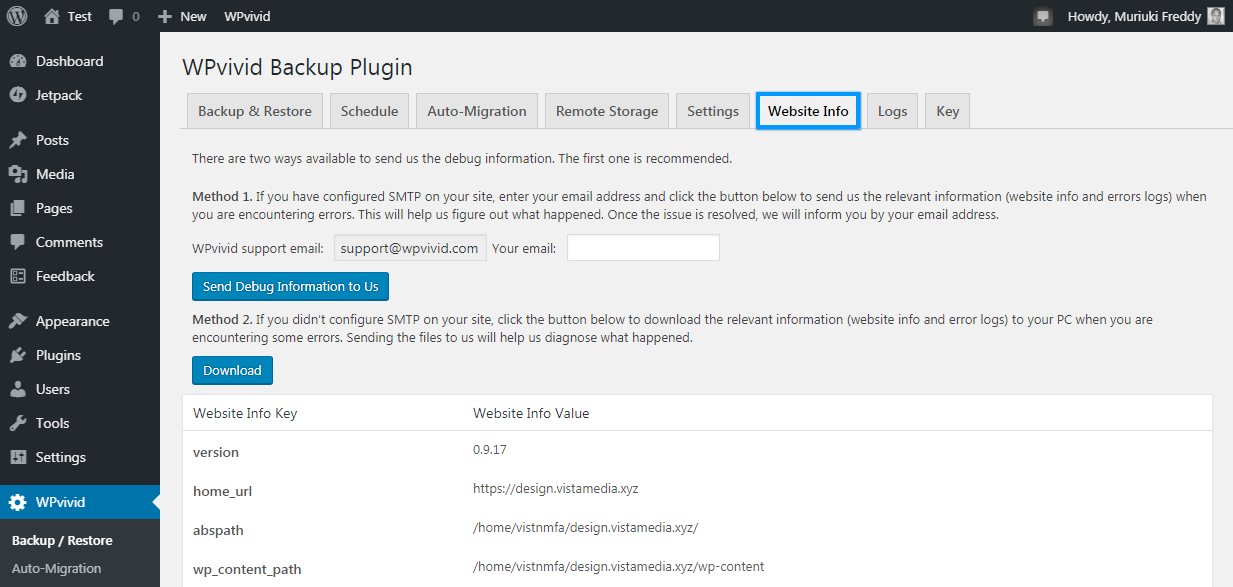
在设置方面,上面的选项卡没有太大的关系。此页面仅包含可用于排除错误的调试信息。
WPvivid日志
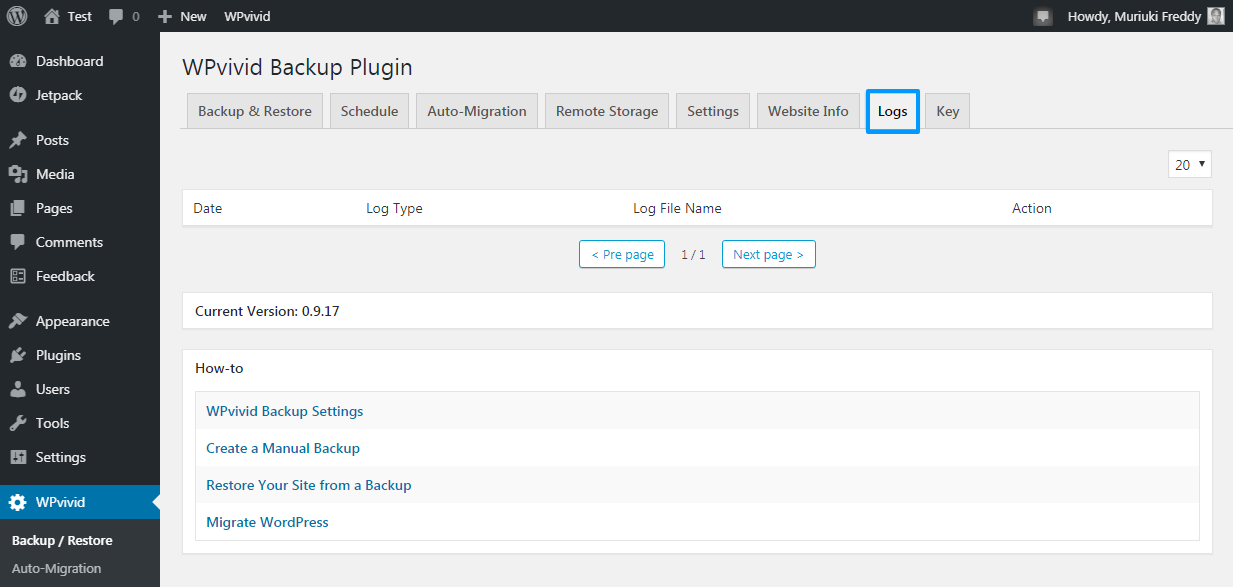
最后,我们有上面显示的 WPvivid 日志选项卡。此选项卡显示所有日志文件,在进行故障排除时可以派上用场。
WPvivid Support
看插件目前是免费的,请问WPvivid是否提供支持?绝对地!您可以在 WordPress.org 上的插件支持论坛、Twitter 上或通过电子邮件获得支持。此外,如果您需要更多信息,可以访问入门页面。您可以免费获得所有未来的更新,并且正在开发高级版本。
WPvivid 用户说...
WPvivid Backup WordPress Site 是一款出色的免费备份插件。它易于使用和配置。能够从尽可能多的云存储中进行选择也是完美的,例如 Google Drive、Dropbox、Amazon S3 等。使用 WPvivid 安装、配置备份您的 WordPress 站点,您的站点将自动安全备份。一个重要的优势是,如果您的网站出现问题,还有一个恢复功能(只需单击一下)。我个人推荐这个备份插件来保证你的网站安全。 – Peter Nelson
……和……
这显然是最好、最高效但最精简的备份解决方案!与 MainWP 一样迷人,它是免费的。您可以批量发送设置,甚至可以从 MainWP 批量连接到 Onedrive。惊人的。 – Phalancs
…5 星评价还在继续?
结论
WPvivid Backup 插件毫无疑问是最好的 WordPress One备份插件。它像专业版一样提供了备份、恢复和迁移 WordPress 站点所需的一切。最重要的是,它带有一个漂亮的用户界面,使使用该插件变得轻而易举。哦,您可以从 WordPress.org 免费获得它。
获取WPVivid
您以前使用过WPvivid吗?如果是这样,你怎么看?如果不是,您最喜欢哪个备份插件?您认为它可以与 WPvivid 竞争吗?
请在下方告诉我们您的想法和评论。






